文章詳情頁
Win10怎么導(dǎo)入新字體?Win10字體安裝教程
瀏覽:103日期:2022-06-14 13:40:46
在使用Win10系統(tǒng)辦公或者學(xué)習(xí)時(shí),有時(shí)候會用到一些電腦中沒有的字體,這時(shí)候就需要安裝新的字體,那么Win10系統(tǒng)該怎么安裝新字體呢?其實(shí)方法有很多種,針對部分用戶的疑惑,本篇帶來了Win10安裝新字體的教程,一起看下去吧。
Win10導(dǎo)入新字體方法:
方法一
1、首先我們在網(wǎng)上搜索自己喜歡的字體并下載。
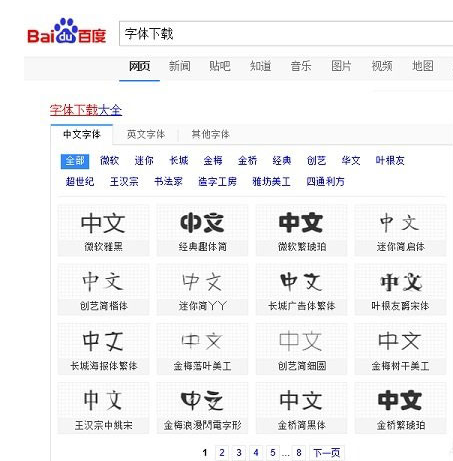
2、當(dāng)我們下載好字體后,解壓,然后找到字體文件,在字體文件上右鍵找到”安裝“并點(diǎn)擊即可。
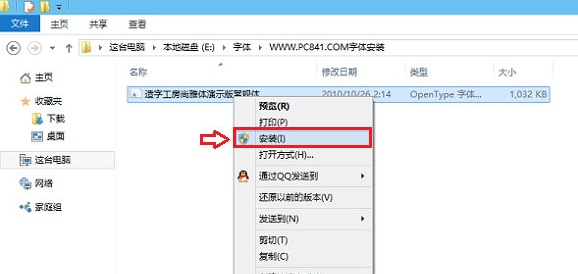
3、當(dāng)我們點(diǎn)擊安裝后,等待一會就可以安裝完成了。
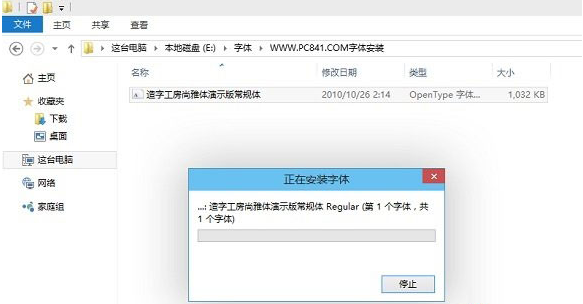
方法二
1、我們首先打開Win10的字體安裝文件夾,依次打開”此電腦“點(diǎn)擊“本地磁盤c盤”,在頁面中找到windows文件夾,在文件夾中選擇”Fonts“文件夾。
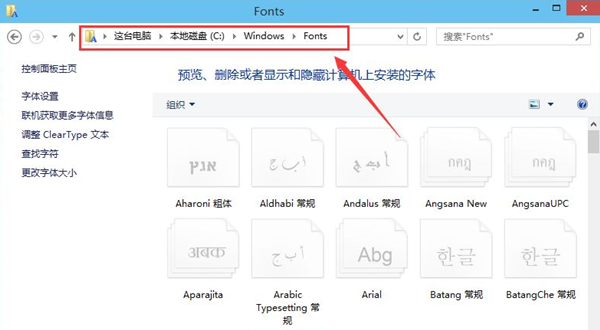
2、接著我們右鍵下載好的字體,選擇“復(fù)制”選項(xiàng)。
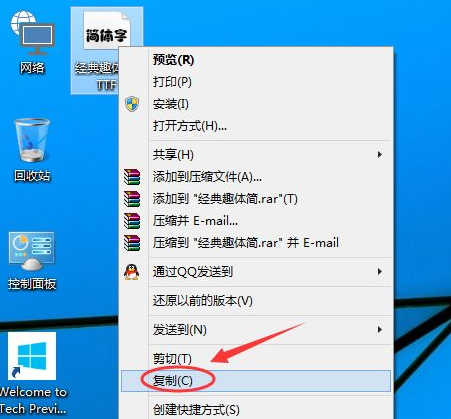
3、最后在Win10字體文件夾,直接“粘貼”安裝字體即可。
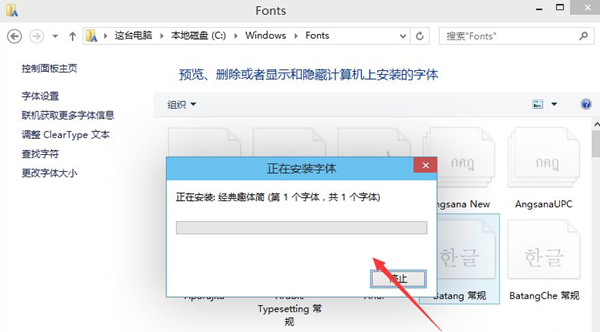
4、完成后,在字體文件夾里就可以看到剛才安裝的字體啦。
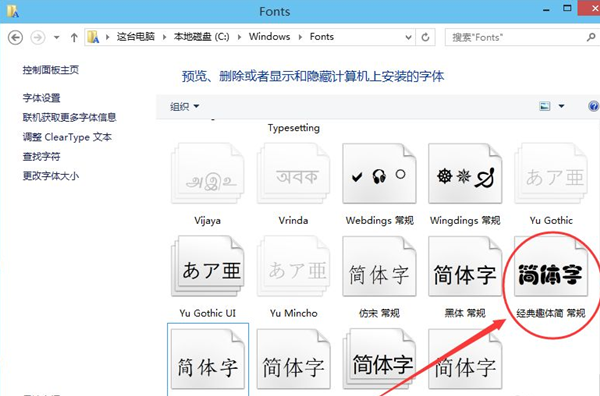
以上就是win10字體安裝的方法啦,希望能幫助到大家。
標(biāo)簽:
Windows系統(tǒng)
win10
相關(guān)文章:
1. Win10系統(tǒng)如何徹底關(guān)閉teniodl.exe進(jìn)程?2. win10賬戶密碼忘記了怎么辦詳細(xì)介紹3. 大番薯U盤安裝Win7系統(tǒng)的詳細(xì)操作步驟4. FreeBSD10安裝內(nèi)核源代碼方法講解5. 微軟規(guī)劃提升 Win10 / Win11圖形和音頻驅(qū)動(dòng)質(zhì)量6. Win7瀏覽器處于縮放狀態(tài)的解決方法7. UOS應(yīng)用商店不能用怎么辦? uos系統(tǒng)應(yīng)用商店不能使用的解決辦法8. WinXP系統(tǒng)注冊表解鎖方法9. Win8系統(tǒng)進(jìn)行快速文件反選的操作方法10. Solaris10.0下掛載光驅(qū)
排行榜

 網(wǎng)公網(wǎng)安備
網(wǎng)公網(wǎng)安備